Punti chiave
Il nuovo Google Android Q ma anche Google Android Pie hanno a disposizione la possibilità di attivare una “modalità scura” o “Dark Theme” per il tuo smartphone.
In questa guida vedremo come attivare un tema scuro su questi due sistemi operativi.
L’aggiornamento di Google, Android Q introduce ufficialmente il Dark Theme, una modalità scura di Android attivata a livello di sistema che gli utenti hanno richiesto per diversi anni. Ti spiegheremo come attivarla, ma non solo su Q, ma anche su Android Pie.
Attivare il tema scuro su Android Q
Il Dark Theme di Android Q è più facile e riposante per gli occhi, specialmente di notte, quando sono stanchi di fissare sfondi bianchi e luminosi.
Il Material design di Google è molto bello, diremmo eccezionale, ma a volte un po’ accecante.
La modalità scura può risolvere il nostro problema, offrendo un vero e proprio interruttore per attivare il menù in nero. Lo troviamo giusto nella barra della notifica.
L’icona “Tema scuro” può essere spostata come qualsiasi icona dalle impostazioni rapide, in modo da poterla riordinare a piacere.
In questo modo non dovrai sempre cercarla nel menù delle impostazioni.
Se scaricate ed utilizzate una primissima versione di Android Q non tutto potrebbe diventare completamente nero.
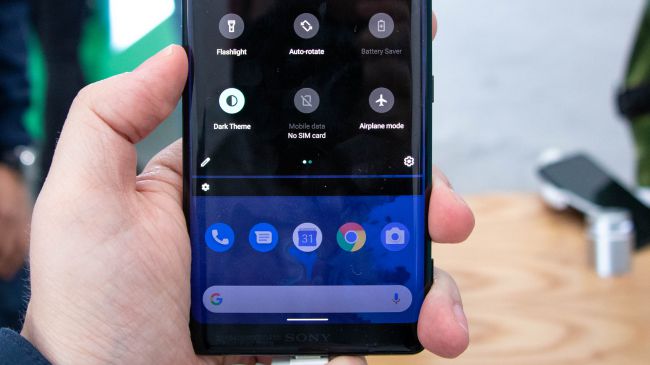
Ad esempio nel nostro test, solo il menù impostazioni e le ombre delle notifiche erano diventate bianco su nero.
Alcune app conserveranno la loro lucentezza. Android Q fornirà certamente gli sviluppatori di terze parti una modalità scura per adeguarsi quanto prima.
Un altro vantaggio del Dark Theme, oltre ad essere riposante per gli occhi, è l’aumento della durata della batteria.
Sui display del telefono OLED, dal momento che i pixel neri permettono di risparmiare energia, ci sarà un allungamento della vita della pila.
Attivare la modalità scura in Android Pie
Non esiste una modalità scura ufficiale per Android Pie, ma ci sono alcune opzioni per renderlo possibile. Il menù delle impostazioni e anche le singole app possono essere oscurate, anche se questo richiede un pochino più di lavoro rispetto alla versione Android Q.
Accedi al menu impostazioni del tuo telefono Android, vai su “Display“, e cerca l’opzione “Avanzate” in basso per espandere il menù.
Vai su “Tema dispositivo” che dovrebbe essere l’ultima opzione. Cambia da “Automatico” a “Chiaro” o “Scuro“: in questo modo le impostazioni e i menù di notifica saranno in nero.
Anche le applicazioni singole come YouTube ti permettono di passare alla modalità scura: in questo caso dovrai individuare l’applicazione nell’elenco delle app installate su Android.
Tenendo premuto avrai un messaggio pop-up che ti indica quale skin vuoi utilizzare. Vale per Youtube, Calendar e le altre applicazioni principali.